在当今社会,手机已经成为人们生活中不可或缺的一部分,华为手机作为一款备受欢迎的智能手机品牌,其强大的功能和便捷的操作方式深受用户喜爱。其中小窗功能是一项非常实用的功能,能够在手机屏幕上同时显示多个应用程序,极大地提高了用户的多任务处理效率。华为手机如何开启小窗功能呢?接下来我们将一起来探讨华为手机小窗口模式的开启方法。
华为手机小窗口模式怎么开启
具体步骤:
1、在手机设置菜单中点击【辅助功能】。
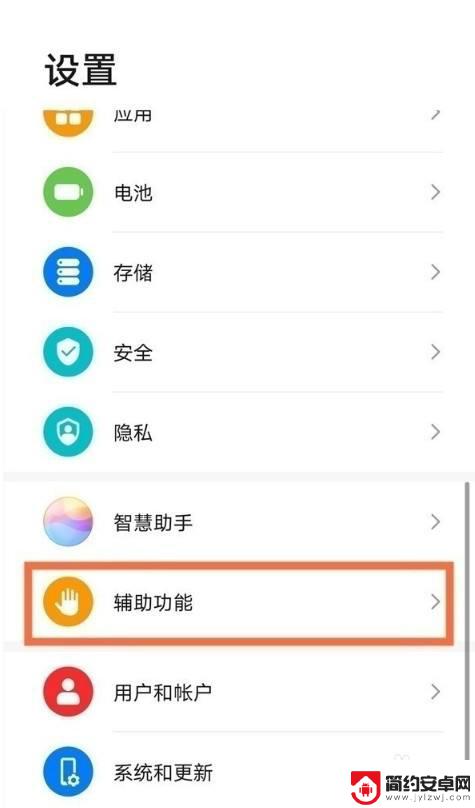
2、点击【智慧多窗】选项。
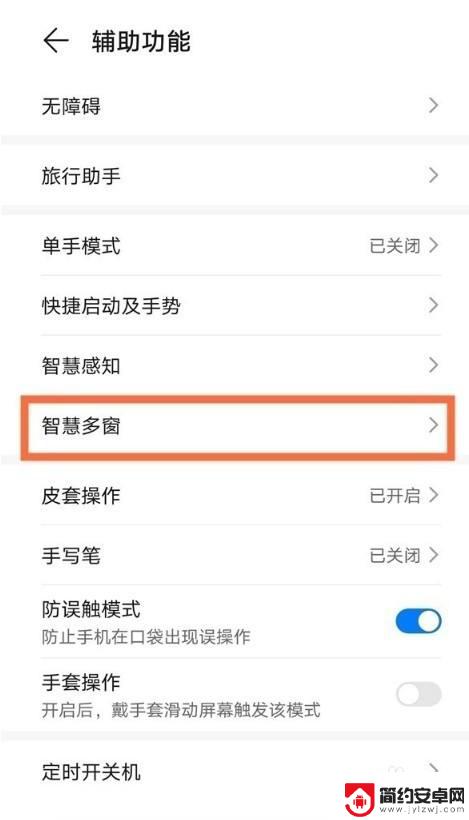
3、打开【智慧多窗应用栏】右侧开关。
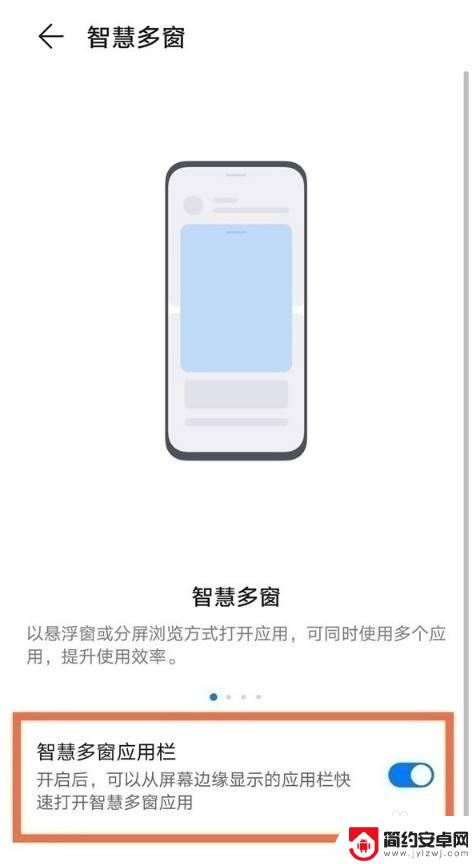
4、从屏幕边缘向内滑动并停顿打开侧边栏,点击应用图标即可。
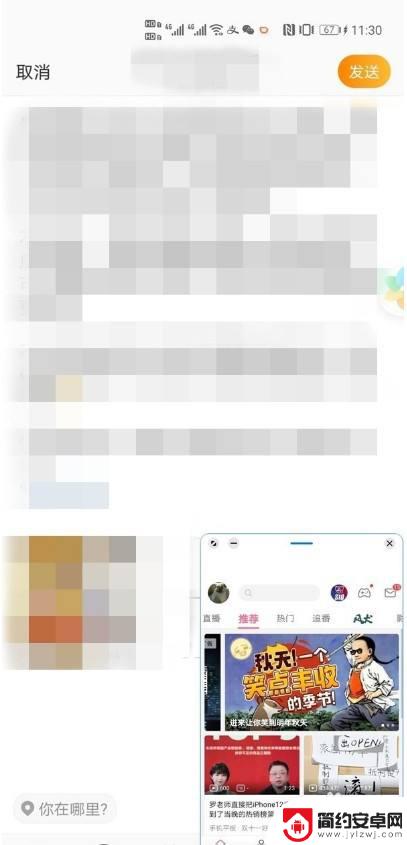
以上是华为手机如何开启小窗功能的全部内容,如果还有不清楚的用户,可以参考以上步骤进行操作,希望对大家有所帮助。











